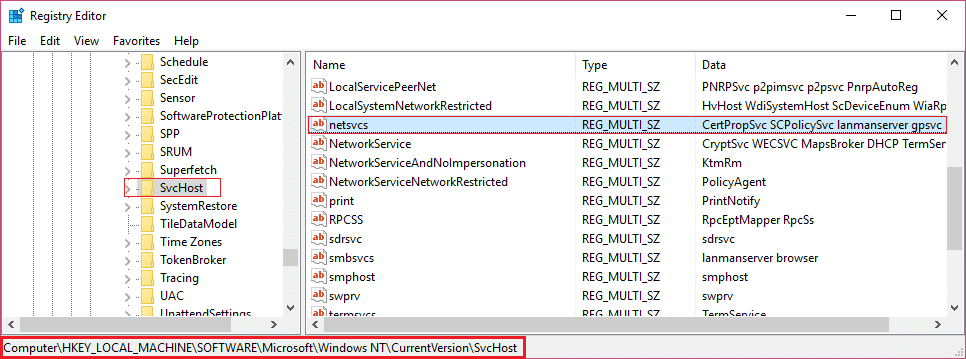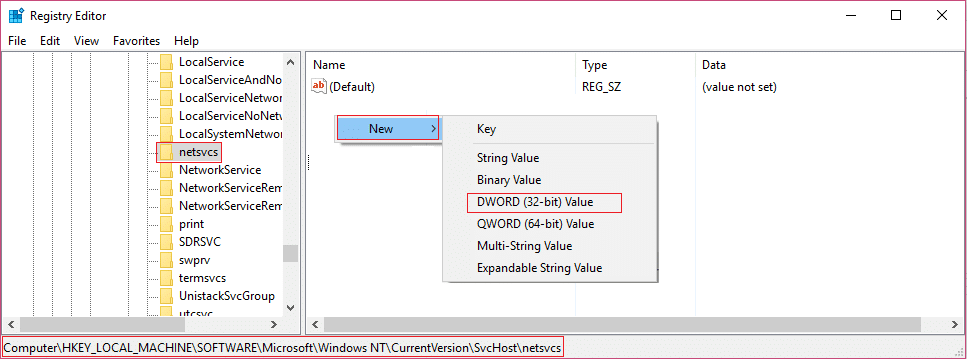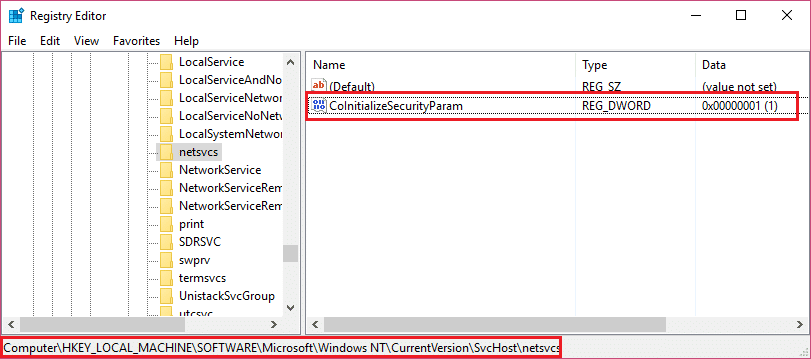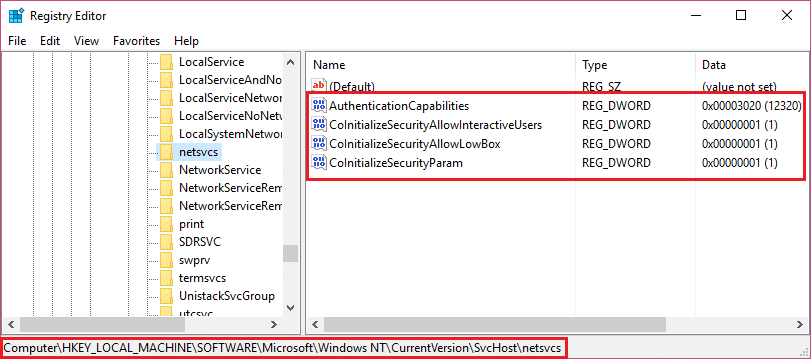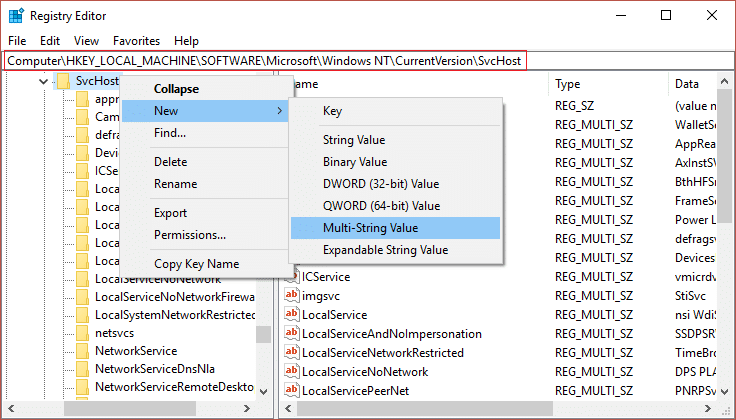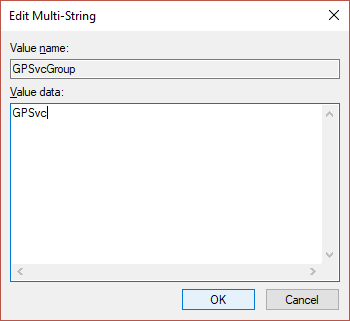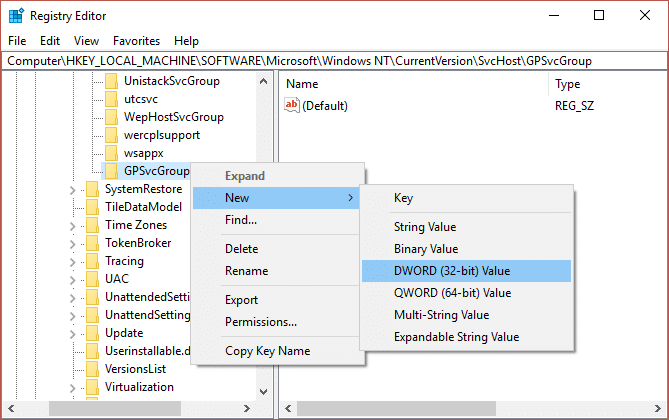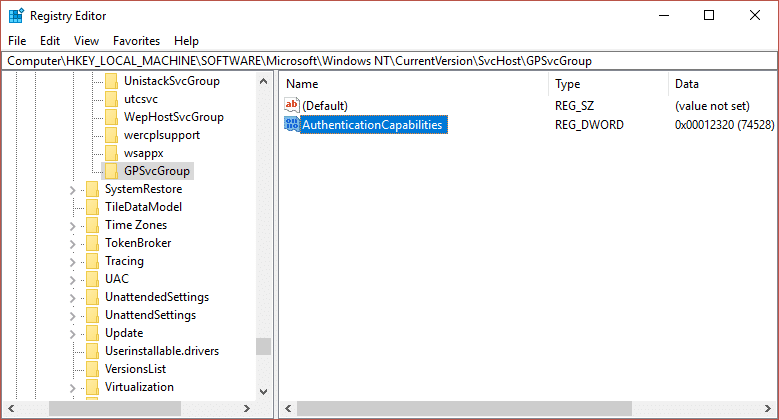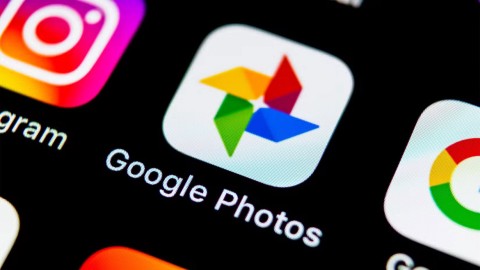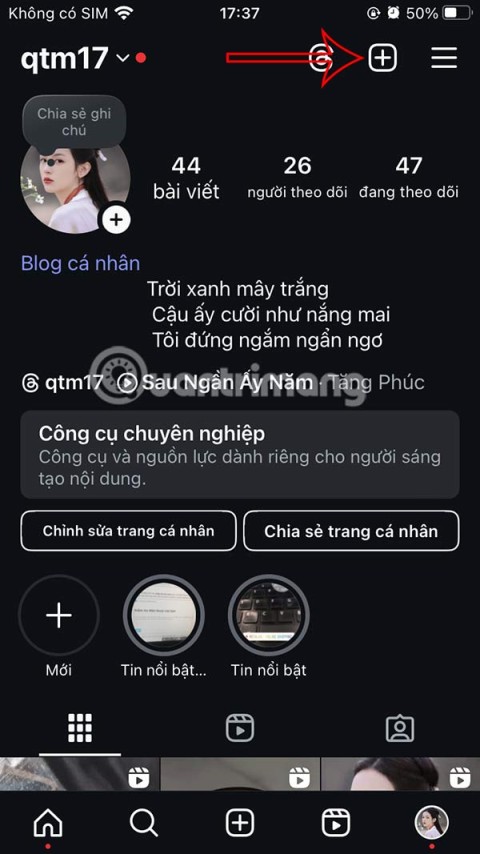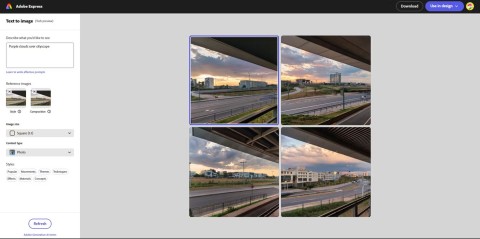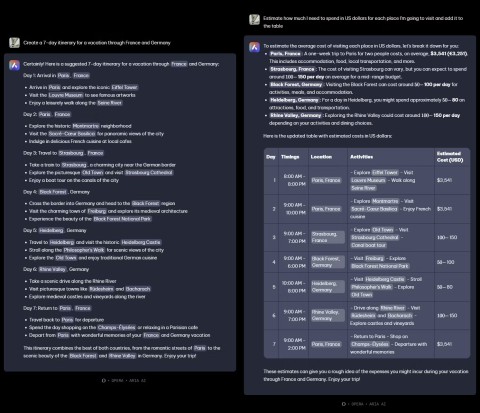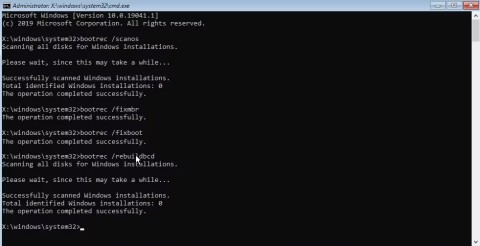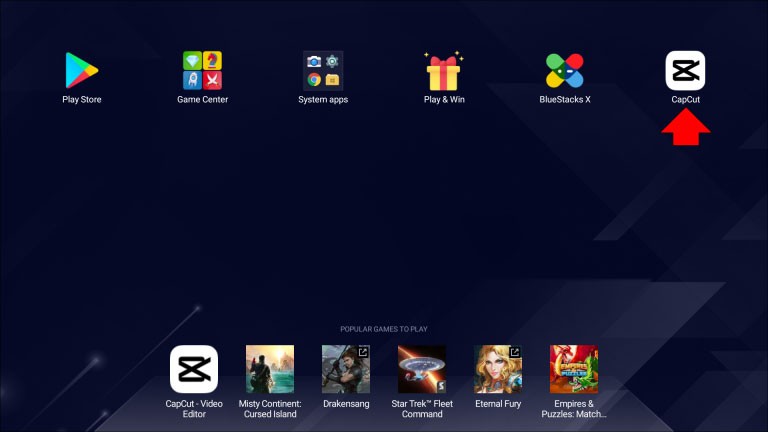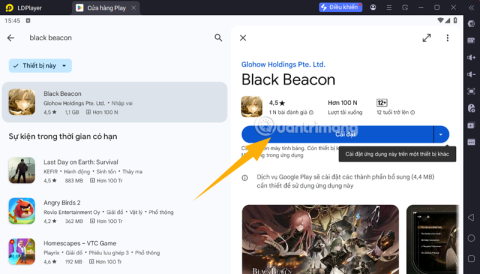Betulkan Windows tidak dapat menyambung ke perkhidmatan Klien Dasar Kumpulan: Jika anda menghadapi ralat di atas semasa cuba log masuk ke akaun bukan pentadbir maka anda berada di tempat yang betul kerana hari ini kita akan membincangkan cara membetulkan isu ini. Ralat dengan jelas menyatakan bahawa perkhidmatan Pelanggan Dasar Kumpulan gagal semasa cuba log masuk pengguna bukan pentadbir ke dalam Windows. Semasa menggunakan akaun pentadbir tiada ralat sedemikian dan pengguna boleh log masuk ke Windows 10 dengan mudah.

Sebaik sahaja pengguna standard cuba log masuk ke Windows, dia melihat mesej ralat” Windows tidak dapat menyambung ke perkhidmatan Pelanggan Dasar Kumpulan. Sila rujuk kepada pentadbir sistem anda.” Ia jelas mengatakan berunding dengan pentadbir sistem anda kerana pentadbir boleh log masuk ke dalam sistem dan melihat log peristiwa untuk pemahaman yang lebih baik tentang ralat.
Isu utama kelihatan seperti perkhidmatan Pelanggan Dasar Kumpulan tidak berjalan apabila pengguna standard cuba log masuk dan oleh itu, mesej ralat dipaparkan. Walaupun pentadbir boleh log masuk ke dalam sistem tetapi mereka juga akan melihat mesej ralat dalam pemberitahuan yang mengatakan "Gagal menyambung ke perkhidmatan Windows. Windows tidak dapat menyambung ke perkhidmatan gpsvc. Masalah ini menghalang pengguna standard daripada melog masuk” Jadi tanpa membuang masa mari kita lihat cara betul-betul Betulkan Windows tidak dapat menyambung kepada ralat perkhidmatan Pelanggan Dasar Kumpulan dengan bantuan panduan penyelesaian masalah yang disenaraikan di bawah.
kandungan
Betulkan Windows tidak dapat menyambung ke perkhidmatan Klien Dasar Kumpulan
Pastikan anda membuat titik pemulihan sekiranya berlaku masalah.
Kaedah 1: Tetapkan perkhidmatan Pelanggan Dasar Kumpulan kepada Automatik
Pastikan anda log masuk dengan akaun Pentadbiran untuk melaksanakan perubahan berikut.
1.Tekan Windows Key + R kemudian taip services.msc dan tekan Enter.

2.Cari perkhidmatan Pelanggan Polisi Kumpulan kemudian klik kanan dan pilih Berhenti.
3. Sekarang klik dua kali padanya dan pastikan jenis Permulaan ditetapkan kepada Automatik.

4.Seterusnya, klik pada Mula untuk memulakan perkhidmatan sekali lagi.
5.Klik Apply diikuti dengan OK.
6. But semula PC anda dan ini akan Betulkan Windows tidak dapat menyambung kepada ralat perkhidmatan Pelanggan Polisi Kumpulan.
Kaedah 2: Cuba Pemulihan Sistem
1.Tekan Windows Key + R dan taip” sysdm.cpl ” kemudian tekan enter.

2.Pilih tab Perlindungan Sistem dan pilih Pemulihan Sistem.

3.Klik Seterusnya dan pilih titik Pemulihan Sistem yang dikehendaki .

4.Ikuti arahan pada skrin untuk menyelesaikan pemulihan sistem.
5.Selepas but semula, anda mungkin boleh Betulkan Windows tidak dapat menyambung kepada ralat perkhidmatan Pelanggan Dasar Kumpulan.
Kaedah 3: Jalankan SFC dan DISM
1.Tekan Windows Key + X kemudian klik pada Command Prompt(Admin).

2. Sekarang taip yang berikut dalam cmd dan tekan enter:
Sfc /scannow sfc /scannow /offbootdir=c:\ /offwindir=c:\windows (Jika di atas gagal, cuba yang ini)

3.Tunggu proses di atas selesai dan setelah selesai mulakan semula PC anda.
4.Sekali lagi buka cmd dan taip arahan berikut dan tekan enter selepas setiap satu:
a) Dism /Online /Cleanup-Imej /CheckHealth b) Dism /Online /Cleanup-Image /ScanHealth c) Dism /Online /Cleanup-Image /RestoreHealth

5. Biarkan arahan DISM dijalankan dan tunggu sehingga ia selesai.
6. Jika arahan di atas tidak berfungsi, cuba yang di bawah:
Dism /Imej:C:\luar talian /Cleanup-Image /RestoreHealth /Sumber:c:\test\mount\windows Dism /Online /Cleanup-Image /RestoreHealth /Sumber:c:\test\mount\windows /LimitAccess
Nota: Gantikan C:\RepairSource\Windows dengan lokasi sumber pembaikan anda (Pemasangan Windows atau Cakera Pemulihan).
7. But semula PC anda untuk menyimpan perubahan dan lihat jika anda dapat Betulkan Windows tidak dapat menyambung kepada ralat perkhidmatan Pelanggan Dasar Kumpulan.
Kaedah 4: Jika anda tidak boleh membuka Tetapan Kemas Kini Windows
1.Tekan Windows Key + X kemudian pilih Command Prompt (Admin).
2.Taip arahan berikut ke dalam cmd dan tekan Enter:
netsh winsock reset netsh winsock repair

3. But semula PC anda untuk menyimpan perubahan dan ralat diselesaikan.
Kaedah 5: Matikan Permulaan Pantas
1. Tekan Windows Key + R kemudian taip “ powercfg.cpl ” dan tekan enter untuk membuka Power Options.
2.Klik pada Pilih perkara yang dilakukan oleh butang kuasa di lajur kiri atas.

3.Seterusnya, klik pada Tukar tetapan yang tidak tersedia pada masa ini.
4. Nyahtanda Hidupkan Permulaan pantas di bawah tetapan Matikan.

5. Sekarang klik Simpan Perubahan dan Mulakan semula PC anda.
Penyelesaian ini nampaknya membantu dan sekiranya Fix Windows tidak dapat menyambung ke ralat perkhidmatan Pelanggan Dasar Kumpulan.
Kaedah 6: Pembetulan Pendaftaran
1.Tekan Windows Key + R kemudian taip regedit dan tekan enter untuk membuka Registry Editor.

2. Sekarang navigasi ke kunci berikut dalam Editor Pendaftaran:
Komputer\HKEY_LOCAL_MACHINE\SYSTEM\CurrentControlSet\Services\gpsvc
3.Seterusnya, cari nilai kekunci imagepath dan semak datanya. Dalam kes kami, datanya ialah svchost.exe -k netsvcs.

4. Ini bermakna data di atas bertanggungjawab ke atas perkhidmatan gpsvc.
5. Sekarang navigasi ke laluan berikut dalam Registry Editor:
HKEY_LOCAL_MACHINE\SOFTWARE\Microsoft\Windows NT\CurrentVersion\SvcHost
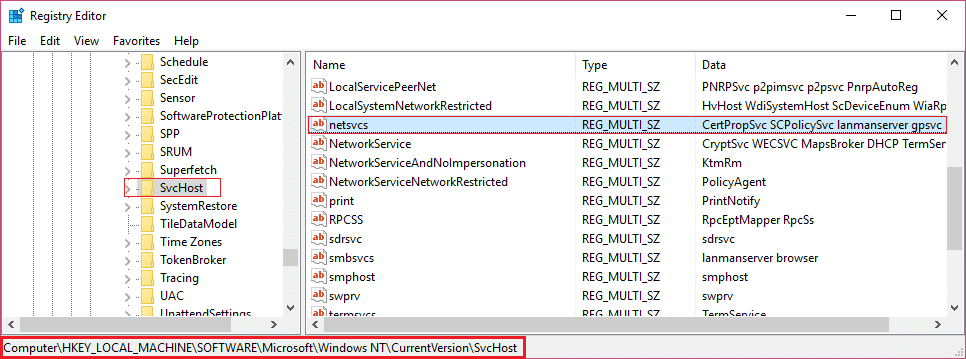
6. Dalam anak tetingkap kanan cari netsvcs dan kemudian klik dua kali padanya.
7.Semak medan Data Nilai dan pastikan gpsvc tidak hilang. Jika ia tidak ada maka tambah nilai gpsvc dan berhati-hati dalam berbuat demikian kerana anda tidak mahu memadamkan apa-apa lagi. Klik Ok dan tutup kotak dialog.

8.Seterusnya, navigasi ke folder berikut:
HKEY_LOCAL_MACHINE\SOFTWARE\Microsoft\Windows NT\CurrentVersion\SvcHost\netsvcs
(Ini bukan kunci yang sama yang terdapat di bawah SvcHost, ia hadir di bawah folder SvcHost di anak tetingkap kiri)
9. Jika folder netsvcs tidak terdapat di bawah folder SvcHost maka anda perlu menciptanya secara manual. Untuk berbuat demikian, klik kanan pada folder SvcHost dan pilih Baharu > Kunci . Seterusnya, masukkan netsvcs sebagai nama kunci baharu.

10. Pilih folder netsvcs yang baru anda buat di bawah SvcHost dan dalam anak tetingkap kiri klik kanan dan pilih Baharu > nilai DWORD (32-bit) .
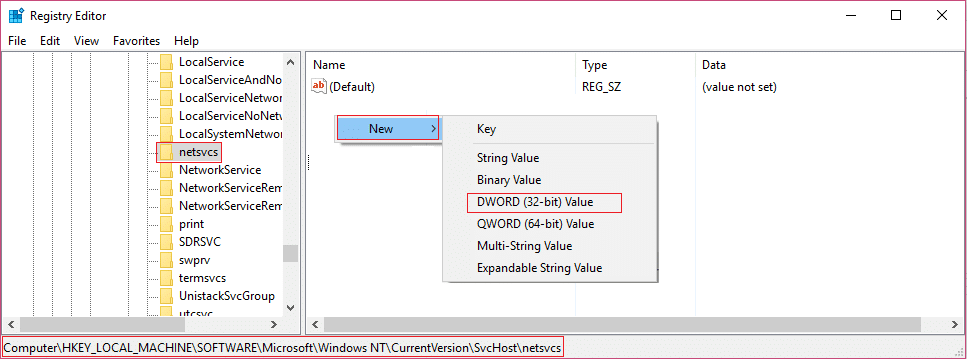
11. Sekarang masukkan nama DWORD baharu sebagai CoInitializeSecurityParam dan klik dua kali padanya.
12.Tetapkan data Nilai kepada 1 dan klik OK untuk menyimpan perubahan.
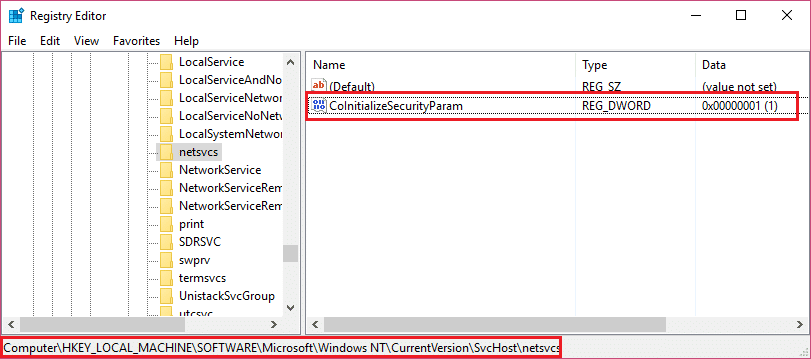
13. Sekarang juga buat tiga Nilai DWORD (32-bit) berikut di bawah folder netsvcs dan masukkan data nilai seperti yang dinyatakan di bawah:
Nama Data Nilai DWORD CoInitializeSecurityAllowLowBox: 1 CoInitializeSecurityAllowInteractiveUsers: 1 AuthenticationCapabilities: 3020
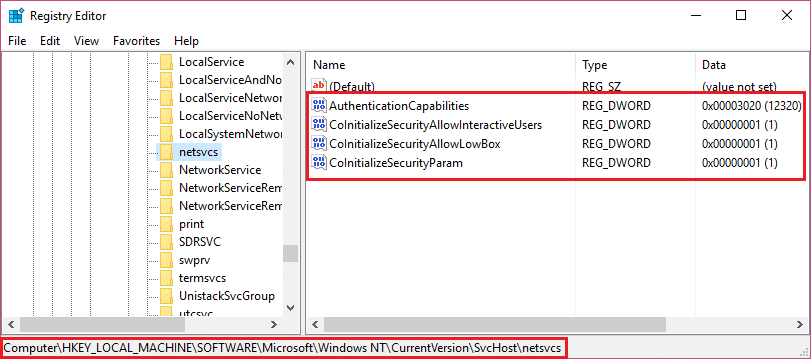
14.Klik Ok selepas menetapkan nilai setiap satu dan tutup Registry Editor.
Kaedah 7: Pembetulan Pendaftaran 2
1.Tekan Windows Key + R kemudian taip regedit dan tekan Enter untuk membuka Registry Editor.
2. Navigasi ke kunci pendaftaran berikut:
HKEY_LOCAL_MACHINE\SYSTEM\CurrentControlSet\Services\gpsvc

3. Cuma pastikan kunci di atas berada di lokasinya dan kemudian teruskan.
4. Sekarang navigasi ke kekunci berikut:
HKEY_LOCAL_MACHINE\SOFTWARE\Microsoft\Windows NT\CurrentVersion\Svchost
5.Klik kanan pada Svchost dan pilih Baharu > Nilai Berbilang Rentetan.
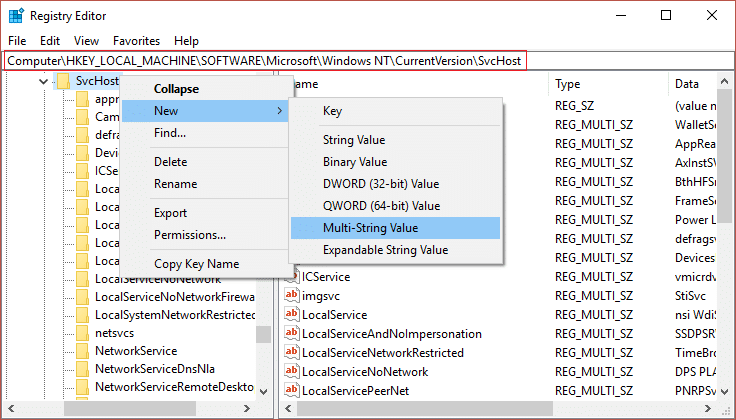
6.Namakan rentetan baharu ini sebagai GPSvcGroup dan kemudian klik dua kali padanya untuk menukar nilainya kepada GPSvc dan tekan OK.
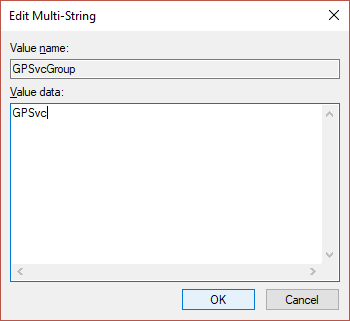
7. Sekali lagi klik kanan pada Svchost dan pilih Baharu > Kekunci.

8.Namakan kunci ini sebagai GPSvcGroup dan tekan Enter.
9. Sekarang klik kanan pada GPSvcGroup dan pilih Baharu > nilai DWORD (32-bit).
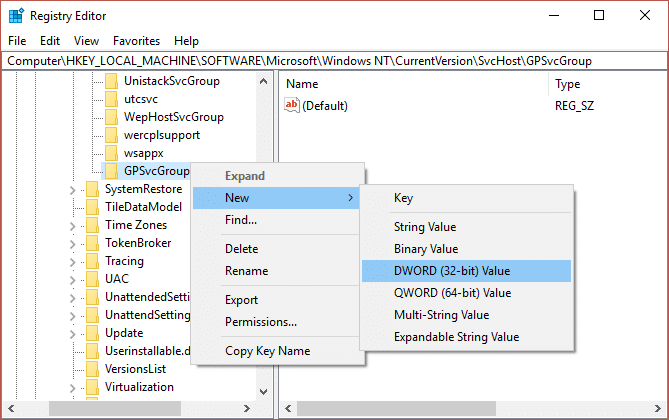
10. Namakan DWORD ini sebagai AuthenticationCapabilities dan klik dua kali padanya untuk menukar nilainya kepada 12320 (pastikan anda menggunakan asas Decimal).
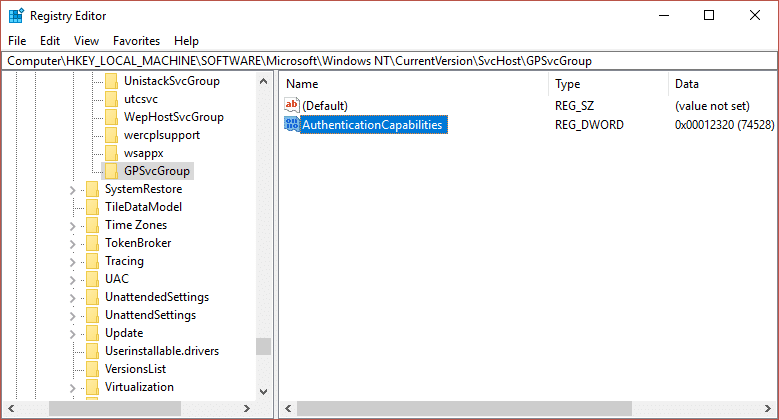
11. Begitu juga, buat DWORD baharu yang dipanggil ColnitializeSecurityParam dan tukar nilainya kepada 1 .
12.Tutup Registry Editor dan but semula PC anda.
Disyorkan untuk anda:
Itu sahaja, anda telah berjaya Betulkan Windows tidak dapat menyambung ke ralat perkhidmatan Pelanggan Polisi Kumpulan tetapi jika anda masih mempunyai sebarang pertanyaan mengenai panduan ini, sila tanya mereka di bahagian komen